WPS PPT电脑版替换所有字体的方法教程
时间:2023-01-18 16:00:41作者:极光下载站人气:190
说起wps这款软件,相信小伙伴们都不会感到陌生,我们经常会需要使用到其中的word文档,excel表格和powerpoint演示文稿软件。WPS中的这些软件和Microsoft
office中的对应软件的功能和操作步骤都是相似的,很容易上手,而且WPS支持手机版和电脑版,这样就可以方便我们随时随地进行办公了。如果我们需要在电脑版WPS演示文稿中一键替换所有字体,小伙伴们知道具体该如何进行操作吗,其实操作方法是非常简单的。我们可以借助WPS演示文稿中的“替换字体”功能进行快速替换,也可以借助WPS演示文稿中的“统一字体”功能实现替换。接下来,小编就来和小伙伴们分享具体的操作步骤了,有需要或者是有兴趣了解的小伙伴们快来和小编一起往下看看吧!
操作步骤
第一步:打开需要替换所有自己的WPS PPT文件;
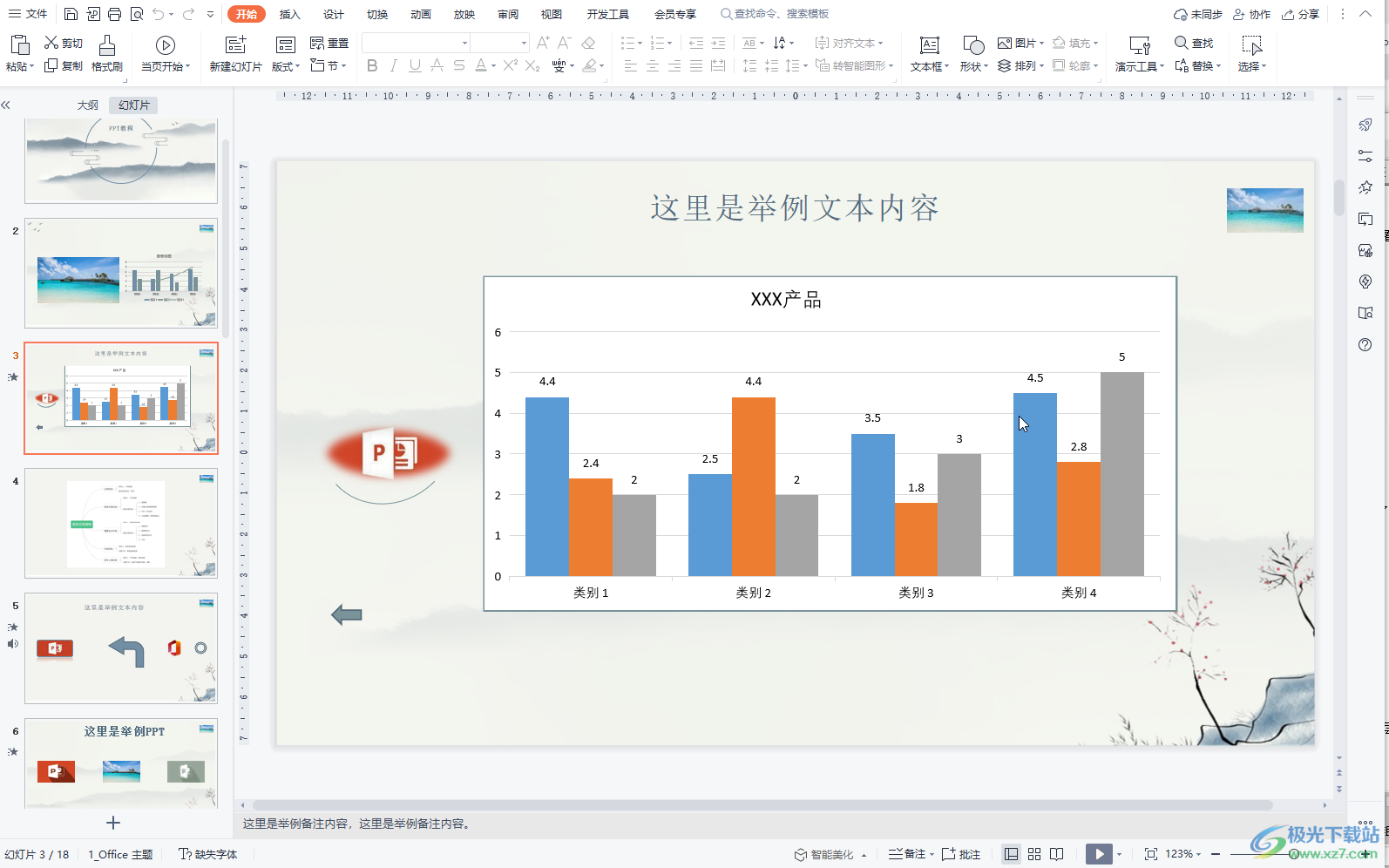
第二步:方法1.点击“开始”选项卡中的“替换”按钮,接着在打开的子选项中点击选择“替换字体”;
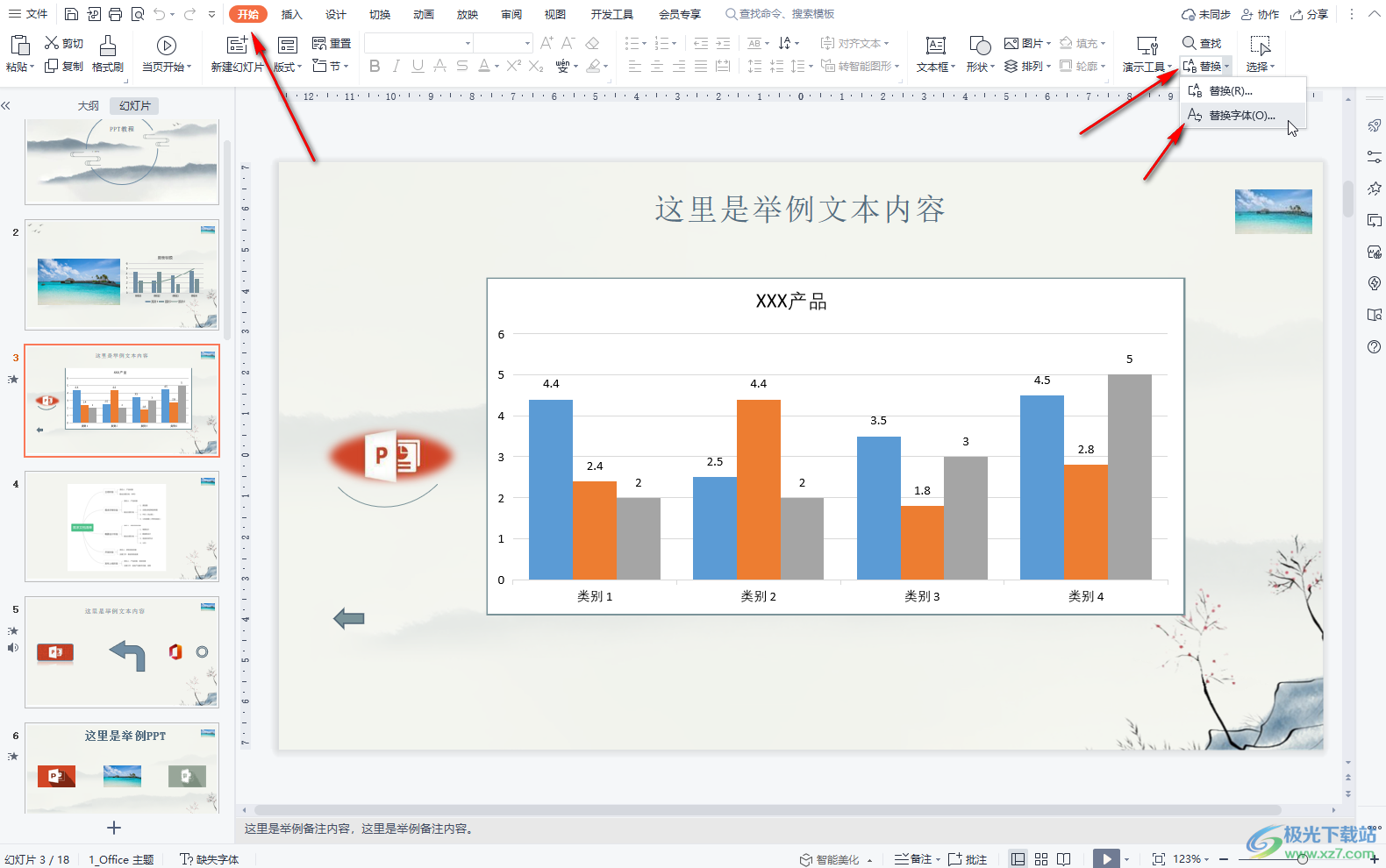
第三步:进入“替换字体”窗口后,点击“替换”处的下拉箭头选择文字当前的字体,接着点击“替换为”处的下拉箭头,选择想要的新字体,然后点击“替换”按钮,接着点击关闭窗口;
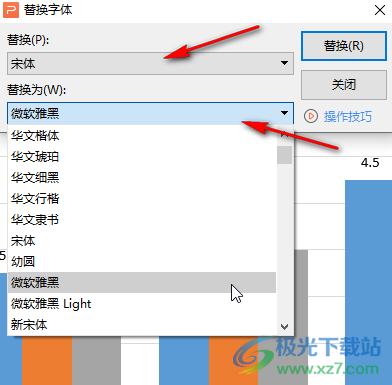
第四步:后续可以点击文档中的字体,检查是否成功设置为新字体;

第五步:方法2.我们也可以点击切换到“设计”选项卡后,点击“统一字体”按钮,然后点击选择想要的字体;
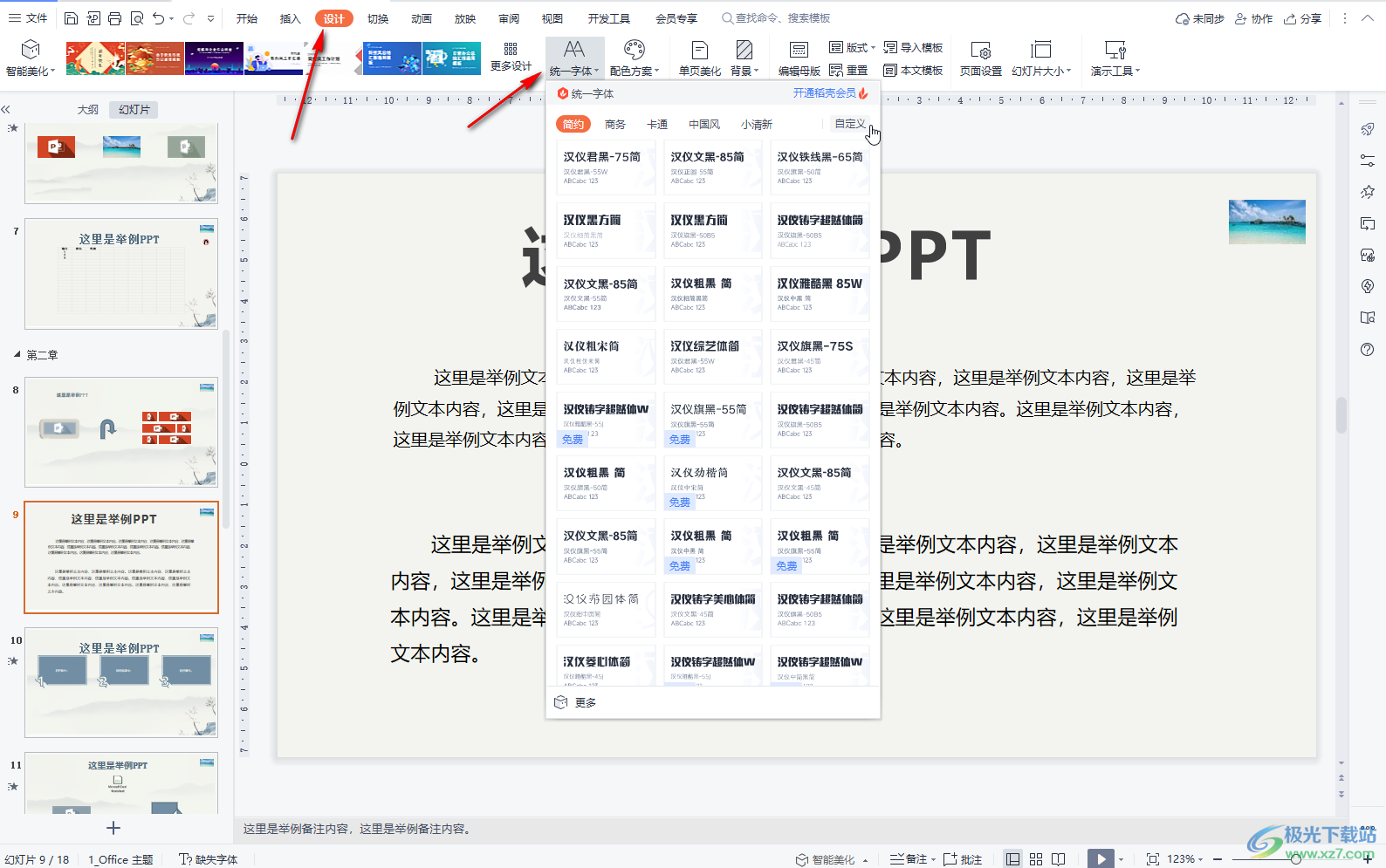
第六步:或者点击“智能美化”按钮后在子选项中点击“统一字体”按钮进行设置。
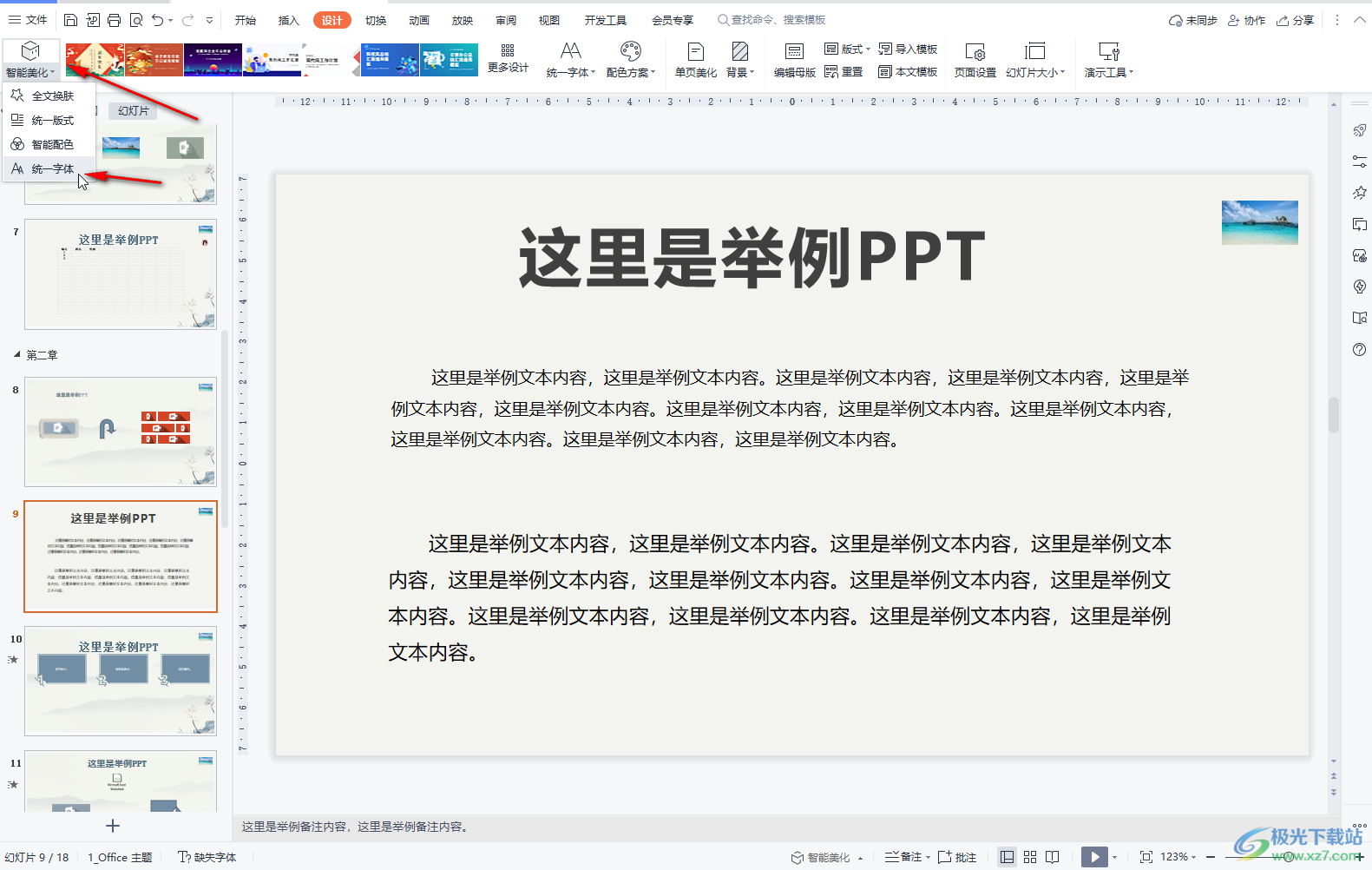
以上就是电脑版WPS演示文稿中替换所有字体的方法教程的全部内容了。在“替换字体”窗口,点击下拉箭头后可以看到有很多中常用字体可供我们选择,主要我们原本的字体设置的是系统中常见的字体,就可以成功进行替换操作,小伙伴们可以去尝试操作一下。

大小:240.07 MB版本:v12.1.0.18608环境:WinAll, WinXP, Win7, Win10
- 进入下载
相关推荐
相关下载
热门阅览
- 1百度网盘分享密码暴力破解方法,怎么破解百度网盘加密链接
- 2keyshot6破解安装步骤-keyshot6破解安装教程
- 3apktool手机版使用教程-apktool使用方法
- 4mac版steam怎么设置中文 steam mac版设置中文教程
- 5抖音推荐怎么设置页面?抖音推荐界面重新设置教程
- 6电脑怎么开启VT 如何开启VT的详细教程!
- 7掌上英雄联盟怎么注销账号?掌上英雄联盟怎么退出登录
- 8rar文件怎么打开?如何打开rar格式文件
- 9掌上wegame怎么查别人战绩?掌上wegame怎么看别人英雄联盟战绩
- 10qq邮箱格式怎么写?qq邮箱格式是什么样的以及注册英文邮箱的方法
- 11怎么安装会声会影x7?会声会影x7安装教程
- 12Word文档中轻松实现两行对齐?word文档两行文字怎么对齐?
网友评论